为插件设置多路输出
作者:@Ryu Tsunetaka
本文将以 🏭Toontrack 的 🎹EZDrummer 2,以及 🏭Cinematic Strings 的 🎹Cinematic Strings 2 为例,演示如何为插件设置多路输出的操作。
🎹EZDrummer 2
要为插件设置多路输出,首先要求插件或乐器支持该功能。在轨道面板,我们右键选择 Insert virtual instrument on new track...,在弹出的选择音源窗口中,可以检视它们拥有的输出通道数量。
例如 🎹EZDrummer 2 支持至多 16 对立体声输出,即 32 路输出。
通过右键选择 Insert virtual instrument on new track...加载的音源,在加载完成后,REAPER 将自动创建音源轨道以及已经设置好路由的输出轨道。
例如我们加载 🎹EZDrummer 2 之后,REAPER 创建了如下所示的轨道,并已设置好路由。
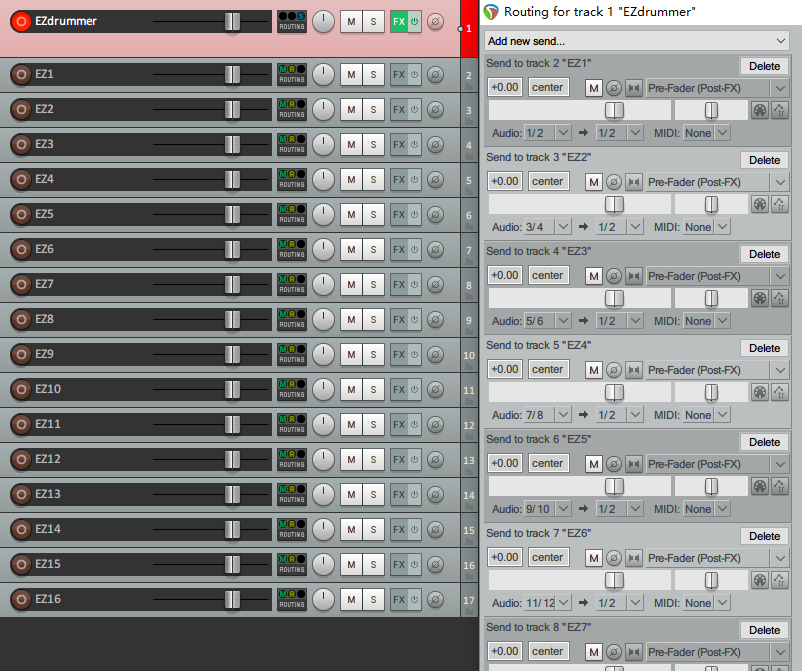
此时我们切换到音源管理输出的界面,一般是内置的调音台(Mixer / Output)页面。在里面为各通道分配输出。
例如在 🎹EZDrummer 2 的 Mixer 页面,它提供了很多组虚拟麦克风“录制”的通道,我们可以逐一设置输出。
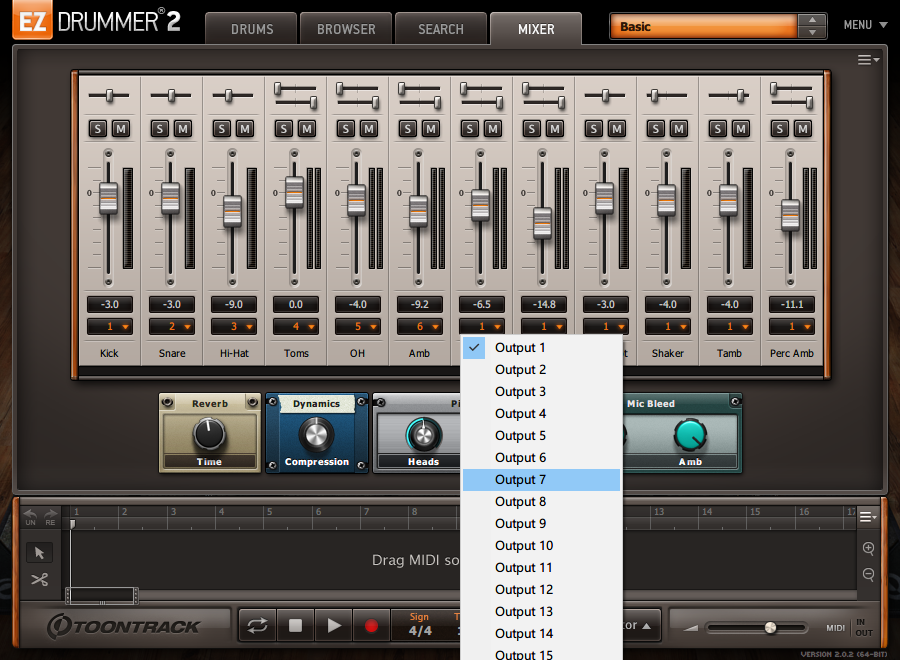
设置完成后,音源内的输出将与 REAPER 的轨道关联起来,可以看到电平表会反映各通道的信号状态。
因为只用到了前面几对通道,所以后面的轨道是无信号状态。
我们可以进一步操作,例如为轨道标注名称,删除冗余轨道等。
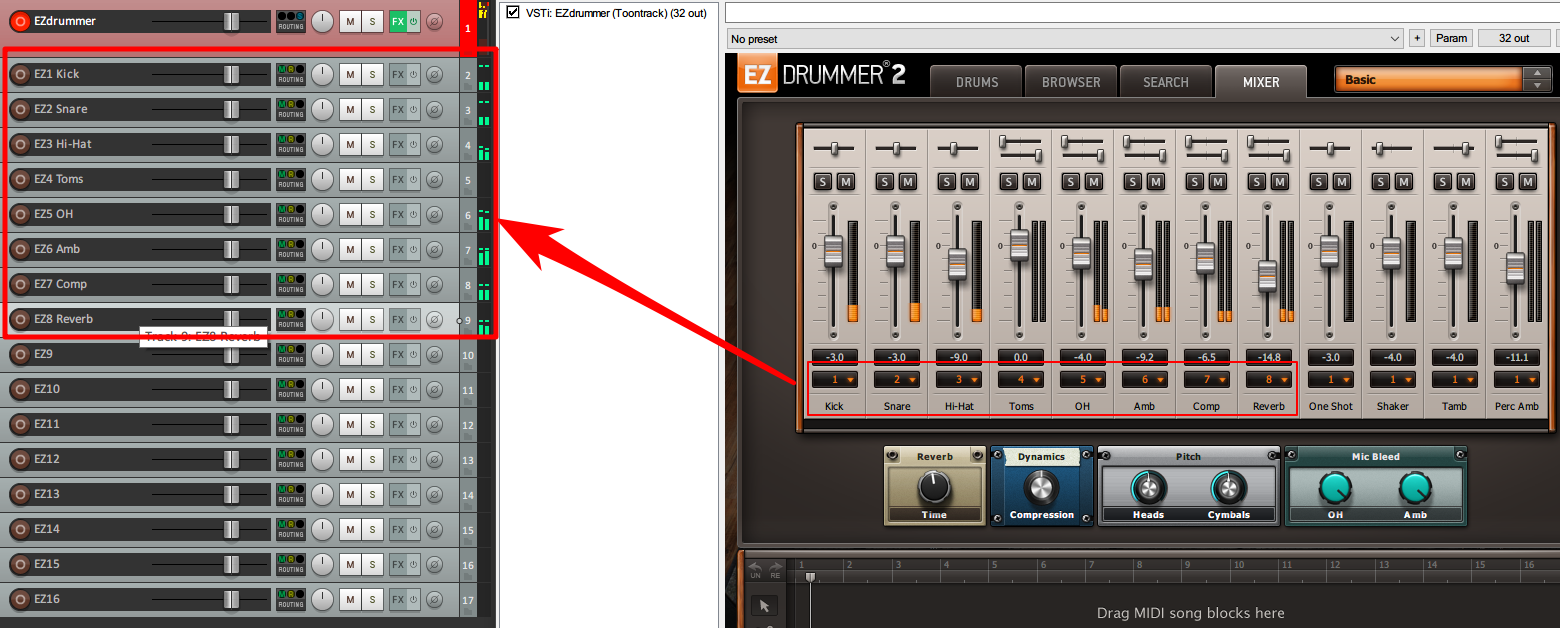
🎹Cinematic Strings 2
音源的加载以及输出轨道的创建类似于前者,不再赘述。
稍微区别的一点在于,如果通过 Insert virtual instrument on new track... 的方式加载 🎹Kontakt 5 采样器,它会默认按最大 IO 数量来创建输出轨道。但对于某些用户而言,我们有时只会使用单个 🎹Kontakt 5 加载单个音色,每次都自动创建多个(例如 16 轨)输出轨道显然没有必要。因而我们可以手动加载 Kontakt 5 采样器,或是创建常用的音源音色轨道模板。
🎹Cinematic Strings 2 一般需要 5 个立体声输出,以将弦乐的 5 个声部输出至其他轨道。
这个音源提供了 Close、Stage、Room 三组拾音麦克风,但没有内置的调音台允许额外细分输出轨道,笔者的建议是导分轨时导出三次,每次选择一组麦克风。
假设我们已经创建了五个输出轨道,并且已命名加以区分,我们打开音源对应轨道的路由窗口:
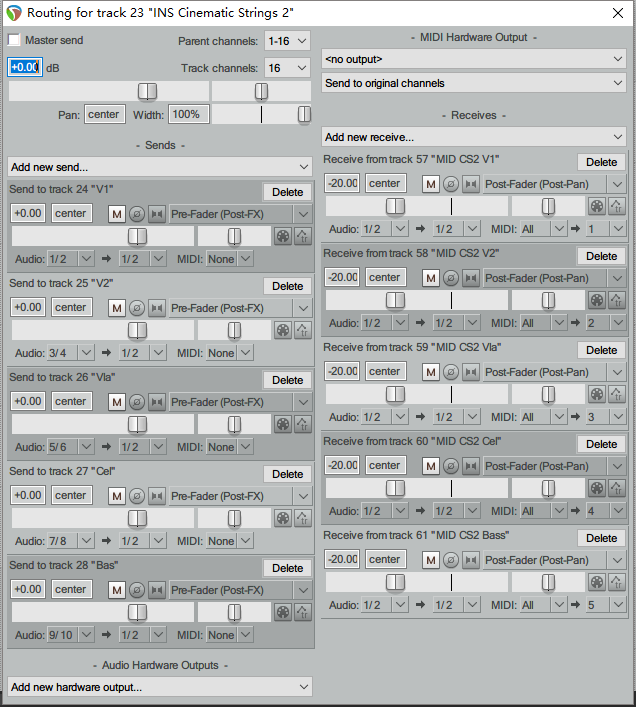
设置好之后,我们回到 🎹Kontakt 5 采样器上面,如下图所示打开 Output 选项。
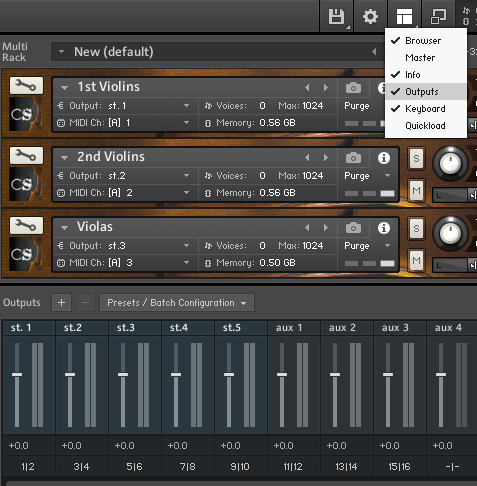
如下图所示,我们点击调音台的

这些位置,即可为对应的轨道设置它们的输出通道,这里我们用到了 st. 1 —— st. 5 这些通道。
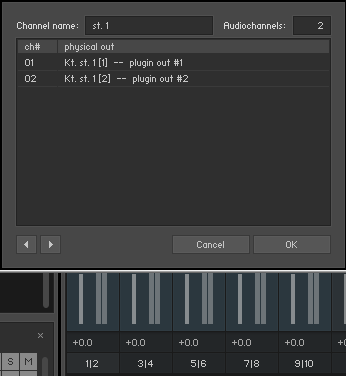
.png)
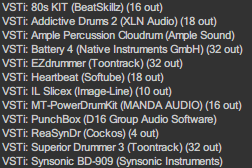
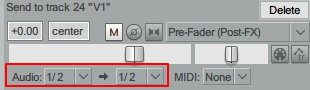
 粤公网安备 44011302003873号
粤公网安备 44011302003873号